メールアドレス変更
この操作によって、
[メールアドレス(利用者ID)]
の変更が行えます。
本サービスにおける利用者ID として設定されたメールアドレスに変更があった場合は、至急この変更を行うようにしてください。
※オンライン登録されている方は、メールアドレス(利用者ID)が、本サービスからの連絡先となっていますので、通知等の連絡が出来なくなる恐れがあります。
※オンライン登録されている方は、メールアドレス(利用者ID)が、本サービスからの連絡先となっていますので、通知等の連絡が出来なくなる恐れがあります。
手順にともない、以下の内容を記載しています。

まず、【ログイン】
ボタンからログインを行ってください。 (詳細は、『
ログイン認証
』を参照してください。)
既にログインしている場合は、「手順1」へ進んでください。
1.
画面上部右側にある【マイページ】をクリックします。
《マイページ画面》が表示されます。
《マイページ画面》が表示されます。
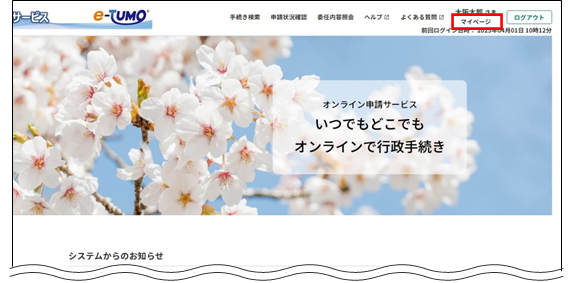
2.
「利用者情報の確認」をクリックします。
《利用者詳細画面》 が表示されます。
《利用者詳細画面》 が表示されます。
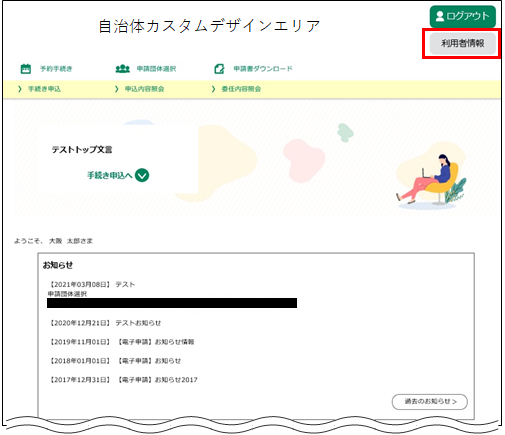
3.
メールアドレス1を変更する
をクリックしてください。
《メールアドレス入力(メールアドレス変更)画面》 が表示されます。
《メールアドレス入力(メールアドレス変更)画面》 が表示されます。
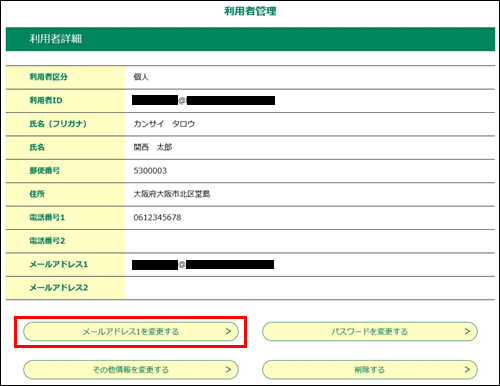
4.
新しいメールアドレスを入力し、
変更する
をクリックしてください。
《メールアドレス登録完了画面》 が表示されます。
《メールアドレス登録完了画面》 が表示されます。
| メールアドレス(利用者ID) |
受信確認可能なメールアドレスを入力してください。 なお、オンライン登録されている方は、この処理が完了すると、このメールアドレスが新しい利用者IDとなります。 |
| メールアドレス(確認用) | 確認用に、上記のメールアドレスを再度入力してください。 |
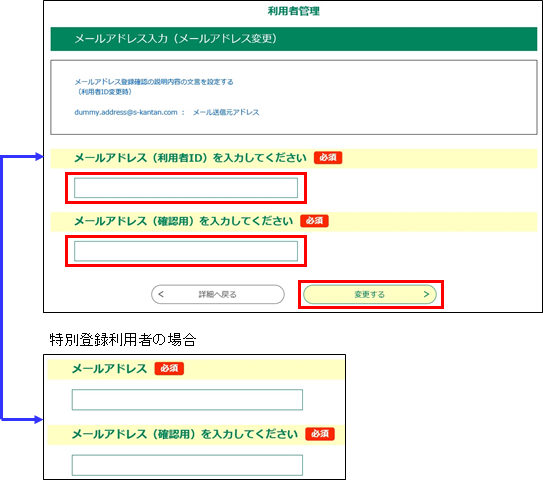
5.
新しく登録されたメールアドレスへ、
URL
を記載したメールが送られます。
その URL から利用者登録用の画面にアクセスし、引き続き登録手続きを行ってください。
その URL から利用者登録用の画面にアクセスし、引き続き登録手続きを行ってください。

6.
受信メールの
URL
をクリックしてください。
《メールアドレス変更完了画面》 が表示されます。
《メールアドレス変更完了画面》 が表示されます。
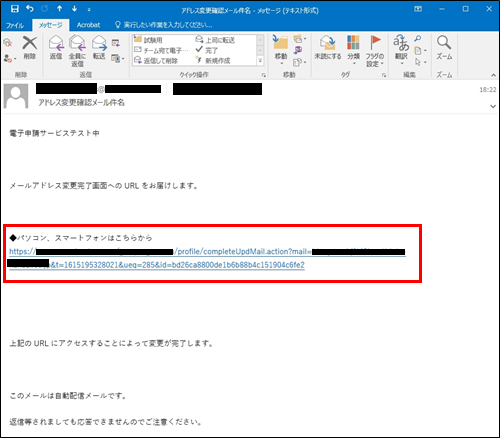
MEMO:
<受信メールのURLにアクセスする際の補足>
メールアドレスの変更を行う受信メールの URL をクリックすると、新しくアクセス先の画面が開かれ、変更が完了します。
それまで操作されていた本サービスの元の画面は、必要なければ閉じてください。
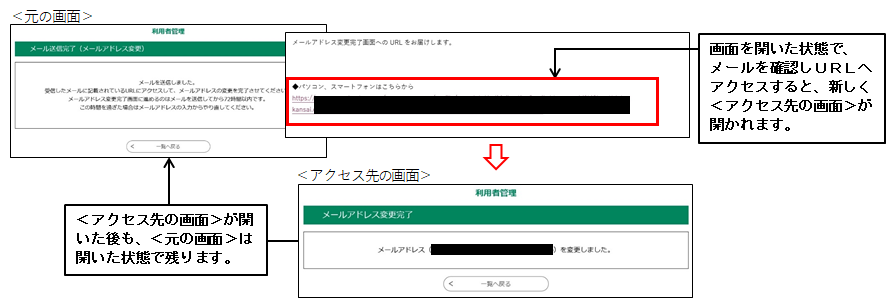
7.
メールアドレスの変更が完了します。
オンライン登録されている方は、新しいメールアドレスを今後の利用者IDとしてご利用ください。
オンライン登録されている方は、新しいメールアドレスを今後の利用者IDとしてご利用ください。
※メールアドレス変更後も、変更前に行った申込の履歴は引き継がれます。
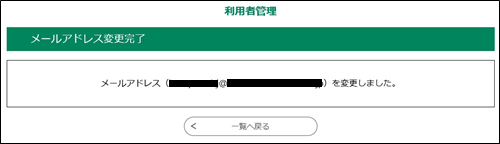
ヘルプ一覧へ戻る